Де шукати? - Пункт меню "Школа" -> "Атестати"
Дуже уважно прочитайте цей текст, щоб уникнути стандартних помилок! Всі пункти пройдіть обов'язково.
Перед тим, як почати друкувати атестати виконайте наступні дії:
1 - Підготуйте кілька копій бланків атестатів для настройки друку, з'єднайте оригінал і копію, перевірте на збіг полів. Виріжте копію за розміром оригіналу.
2 - Розміри додатки до атестата: 205 міліметрів по ширині і 290 міліметрів по висоті. Ці розміри трохи менше стандартного аркуша формату A4. Розміри головною зворотного боку атестата: 155 міліметрів по ширині і 220 міліметрів по висоті. Перед друком ви повинні встановити такі розміри сторінки в налаштуваннях вашого принтера, а також вказати що орієнтація - альбомна. Важливо! Не в настройках браузера при друку, так як при наступній друку настройки повернутися до стандартних, а саме в настройках принтера, як правило, це "Пуск" -> "Пристрої та принтери" або "Принтери і факси" (або "Панель управління" а там вже "Пристрої та принтери" або "Принтери і факси"), натисніть правою кнопкою мишки на своєму принтері і виберіть пункт "Налаштування друку" (або "Налаштування принтера"), встановіть потрібну висоту і ширину аркуша, вкажіть альбомну орієнтацію паперу і збережіть настройки, найкраще якщо ви зможете створити для принтера відділ ний профіль для друку атестатів, як це зробити можете прочитати в інструкції по налаштування принтера, це допоможе вам легко перемикатися в звичайній друку на друк атестатів.
3 - Встановіть колонтитули порожніми, а розміри полів паперу рівними нулю. Масштаб повинен бути 100%. Деякі браузери, наприклад, Internet Explorer 6 не дозволяють робити нульові поля. В такому випадку скачайте і встановіть інший браузер.
Google Chrome У верхньому правому куті натисніть на значок (1) показаний на малюнку нижче, потім на пункт "Друк." (2) або за допомогою комбінації клавіш "Ctrl + P" (3)
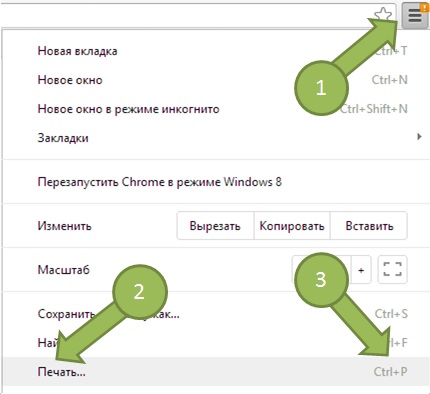
У меню, настройки друку вкажіть Поля "Ні" (1), ні в якому разі не "За замовчуванням", потім зніміть галочку з поля "Верхні і нижні колонтитули" (2), швидше за все коли ви вкажіть що полів немає рядок з колонтитулами зникне.
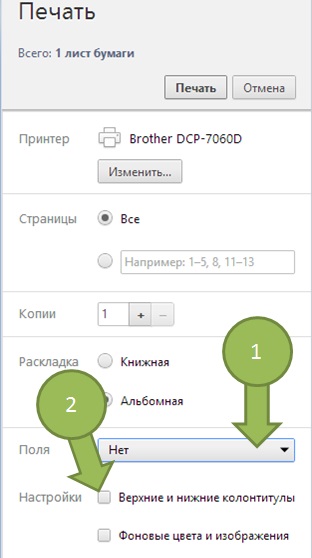

У вікні, переконайтеся що у вас стоїть альбомна орієнтація, масштаб 100%
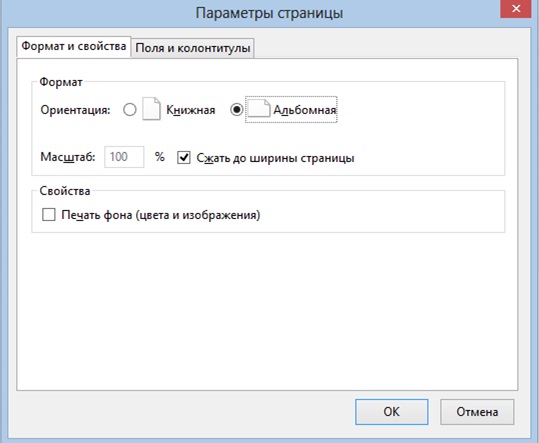
Перейдіть на вкладку "Поля і колонтитули" і виставите поля в значення 0, якщо стоять колонтитули вкажіть --пусто--

Не забудьте відрегулювати лоток подачі паперу відповідно до розміру сторінки, для того, що б вона не з'їжджала.
4 - Тепер, коду принтер і браузер налаштовані для друку, перейдемо до налаштування вмісту атестата. В "Електронної Школі 2.0" виберіть пункт "Школа" -> "Атестати".
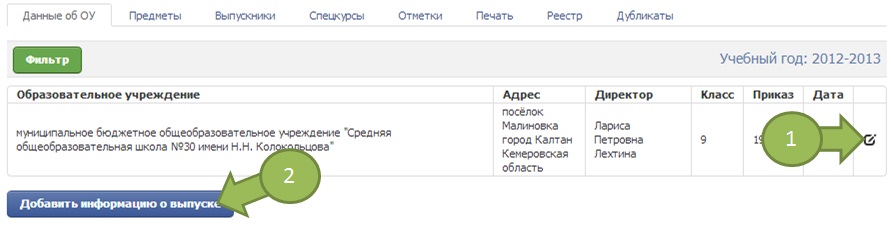
6 - Вкладка "Предмети". Тут ви зможете налаштувати порядок проходження предметів в атестаті, просто потягніть який-небудь предмет мишкою і відпустіть. Якщо вам необхідно змінити назву предмета, наприклад "Образотворче мистецтво" на "ИЗО" або "біологія" на "Біологія" натисніть на значок принтера праворуч від найменування предмета. Після зміни назви воно з'явиться праворуч від оригінального курсивом, саме цю назву піде в атестат.
Не забудьте натиснути кнопку "Зберегти".
Якщо у вас в переліку предметів є зайві предмети, які не повинні піти в атестат, зайдіть в розділ "Навчальні плани" -> вкладка "Предмети" і вкажіть що предмети є спец. курсами.
Якщо у вас в переліку предметів дублюються предмети, то нічого страшного в цьому немає, просто свого часу не коректно було складено навчальний план, ви можете видалити з розділу "Навчальні плани" -> вкладка "Предмети" ті предмети, за якими немає жодного навчального плану, на навіть якщо по двох і більше предметів є плани, в атестат потрапить тільки один, саме той який був у цього класу.
7 - Вкладка "Випускники". При натисканні на того, хто навчається відкриється вікно з можливістю введення номера атестата. Вкажіть номер атестата.
Навчаються без номера атестата неможливо буде надрукувати атестат.
8 - "Спецкурси". Якщо в атестат необхідно вивести спецкурси, то це можна зробити в даній вкладці. Натисніть на того, хто навчається і вкажіть які спецкурси необхідно відобразити в атестаті. Якщо у спец. курсу була виставлена підсумкова відмітка то в атестаті він буде з відміткою, якщо не виставляли то без позначки.
10 - Ось ми і готові до друку, але є ще невелика особливість, різні принтери друкують по різному, ось тут нам і знадобляться копії атестатів, спробуйте надрукувати пробний лист. Якщо після того, як ви зробили пробний друк, ви побачите що весь друкований текст зміщений на X міліметрів вліво і Y міліметрів вгору. Вкажіть потрібні значення в налаштуванні зміщення друку (див. Малюнок), збережіть і повторіть пробний друк.
11 - Вкладка "Дублікати". На цій вкладці можна створити дублікати атестатів або створити атестати для дітей, які не значаться в учнів, але їм потрібно видати атестат. Щоб створити дублікат, натисніть на кнопку "Створити дублікат". Заповніть всі поля та натисніть "Зберегти". Дублікат створений. На сторінці зі списком дублікатів справа відображаються 3 кнопки: "Виставити позначки", "Перейти до друку", "Змінити дані випускника".
12 - Якщо що-небудь не виходить телефонуйте нам 8 (3842) 45-21-90